
КАТЕГОРИИ:
Архитектура-(3434)Астрономия-(809)Биология-(7483)Биотехнологии-(1457)Военное дело-(14632)Высокие технологии-(1363)География-(913)Геология-(1438)Государство-(451)Демография-(1065)Дом-(47672)Журналистика и СМИ-(912)Изобретательство-(14524)Иностранные языки-(4268)Информатика-(17799)Искусство-(1338)История-(13644)Компьютеры-(11121)Косметика-(55)Кулинария-(373)Культура-(8427)Лингвистика-(374)Литература-(1642)Маркетинг-(23702)Математика-(16968)Машиностроение-(1700)Медицина-(12668)Менеджмент-(24684)Механика-(15423)Науковедение-(506)Образование-(11852)Охрана труда-(3308)Педагогика-(5571)Полиграфия-(1312)Политика-(7869)Право-(5454)Приборостроение-(1369)Программирование-(2801)Производство-(97182)Промышленность-(8706)Психология-(18388)Религия-(3217)Связь-(10668)Сельское хозяйство-(299)Социология-(6455)Спорт-(42831)Строительство-(4793)Торговля-(5050)Транспорт-(2929)Туризм-(1568)Физика-(3942)Философия-(17015)Финансы-(26596)Химия-(22929)Экология-(12095)Экономика-(9961)Электроника-(8441)Электротехника-(4623)Энергетика-(12629)Юриспруденция-(1492)Ядерная техника-(1748)
Свойства объекта TColumn
|
|
|
|
Свойства компонента DBGrid
| Свойство | Описание |
| DataSource | Ссылка на источник данных (например, ADODataSet) |
| Columns | Отображаемая информация (столбцы) |
| BorderStyle | Вид границы вокруг компонента |
| Options.dgEditing | Разрешает (True) изменение, добавление и удаление данных. Чтобы активизировать режим редактирования записи, надо нажать <F2>; чтобы добавить запись - <Insert>; чтобы удалить запись - <Ctrl>+<Del> или <Del>, если значение свойства Options.dgConfirmDelete равно False |
| Options.dgConfirmDelete | Необходимость подтверждения удаления записи. Если значение свойства равно True, то чтобы удалить запись, пользователь должен нажать <Ctrl>+<Del> и подтвердить выполнение операции удаления щелчком на кнопке ОК в появившемся окне Confirm. Если значение свойства равно False, то текущая запись будет удалена в результате нажатия <Del> |
| Options.dgTitles | Разрешает вывод строки заголовка столбцов |
| Options.dglndicator | Разрешает (True) отображение колонки индикатора. Во время работы с базой данных текущая запись помечается в колонке индикатора треугольником, новая запись - звездочкой, редактируемая - специальным значком |
| Options.dgColumnResize | Разрешает (True) менять во время работы программы ширину колонок таблицы |
| Options.dgCoiLines | Разрешает (True) выводить линии, разделяющие колонки таблицы |
| Options.dgRowLines | Разрешает (True) выводить линии, разделяющие строки таблицы |
Свойство Columns компонента DBGrid представляет собой коллекцию (массив) объектов типа TColumn. Свойства объекта TColumn. определяют информацию, которая отображается в колонке.
| Свойство | Описание |
| FieldName | Поле, содержимое которого отображается в колонке |
| width | Ширина колонки в пикселах |
| Font | Шрифт, используемый для отображения текста в ячейках колонки |
| Color | Цвет фона |
| Alignment | Способ выравнивания текста в ячейках колонки. Текст может быть выровнен по левому краю (taLeft Justify), по центру (taCenter) или по правому краю (taRightJustify) |
| Title.Caption | Заголовок колонки. По умолчанию в заголовке отображается имя поля |
| Title. Alignment | Способ выравнивания заголовка. Заголовок может быть выровнен по левому краю (taLeftJustify), по центру (taCenter) или по правому краю (taRightJustify) |
| Title.color | Цвет фона заголовка колонки |
| Title.Font | Шрифт заголовка колонки |
Настройка компонента DBGrid выполняется следующим образом. Сначала в коллекцию Columns надо добавить столько элементов, сколько столбцов данных необходимо отобразить в поле компонента DBGrid. Для этого следует раскрыть окно редактора коллекции - щелкнуть на кнопке с тремя точками, которая находится в поле значения свойства Columns, или из контекстного меню, которое появляется в результате щелчка правой кнопкой мыши в поле компонента, выбрать команду Columns Editor. В окне редактора коллекции надо сделать щелчок на кнопке Add New. В результате в коллекцию columns будет добавлен новый элемент — объект TColumns. Добавив нужное количество элементов в коллекцию columns, можно приступить к их настройке. В простейшем случае для каждой колонки достаточно установить
значение свойств FieldName и Title.Caption.
Значения свойств компонента DBGrid1
| Свойство | Значение |
| Font.Name | Tahoma |
| Font.Size | |
| Columns[0].FieldName | Name |
| Columns[0].TitleCaption | Имя |
| Columns[0].Title.Width | |
| Columns[0].Title.Font.Style | fsBold |
| Columns[1].FieldName | Phone |
| Columns[1].TitleCaption | Телефон |
| Columns[1].Width | |
| Columns[1].Title.Font.Style | fsBold |
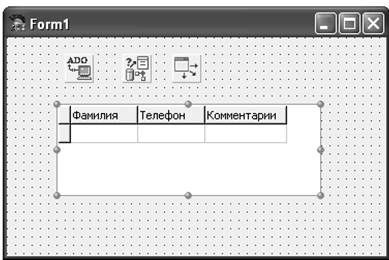 Следующее, что надо сделать, - создать процедуры обработки событий Activate и Close формы. Процедура обработки события Activate должна открыть базу данных, события Close - сохранить последние изменения, сделанные пользователем. Здесь нужно обратить внимание, что изменения, сделанные пользователем, автоматически фиксируются в базе данных (в файле) в момент перехода к следующей записи. Однако, если пользователь, не завершив ввод данных, закроет окно программы, то данные последней редактируемой записи не будут записаны в файл. Поэтому, перед тем как завершить работу программы, надо проверить, не редактирует ли пользователь запись, и если редактирует (в этом случае свойства EditorMode компонента DBGrid равно True), то сохранить редактируемую запись в базе данных.
Следующее, что надо сделать, - создать процедуры обработки событий Activate и Close формы. Процедура обработки события Activate должна открыть базу данных, события Close - сохранить последние изменения, сделанные пользователем. Здесь нужно обратить внимание, что изменения, сделанные пользователем, автоматически фиксируются в базе данных (в файле) в момент перехода к следующей записи. Однако, если пользователь, не завершив ввод данных, закроет окно программы, то данные последней редактируемой записи не будут записаны в файл. Поэтому, перед тем как завершить работу программы, надо проверить, не редактирует ли пользователь запись, и если редактирует (в этом случае свойства EditorMode компонента DBGrid равно True), то сохранить редактируемую запись в базе данных.
unit Unit1;
interface
uses
Windows, Messages, SysUtils, Variants, Classes, Graphics, Controls, Forms,
Dialogs,DBGrids, DB, Grids, ADODB;
type
TForm1 = class(TForm)
ADOConnection1: TADOConnection;
ADODataSet1: TADODataSet;
DBGrid1: TDBGrid;
DataSource1: TDataSource;
procedure FormActivate(Sender: TObject);
procedure FormClose(Sender: TObject; var Action: TCloseAction);
private
{ Private declarations }
public
{ Public declarations }
end;
var
Form1: TForm1;
implementation
{$R *.dfm}
procedure TForm1.FormActivate (Sender: TObject);
begin
try
ADOConnection1.Open;
ADODataSet1.Active:=true;
except
on e:Exception do begin
DBGrid1.Enabled:=False;
MessageDlg('Ошибка доступа к файлу', mterror,[mbOk],0);
end;
end;
end;
procedure TForm1.FormClose (Sender: TObject; var Action: TCloseAction);
begin
if DBGrid1.EditorMode then ADODataSet1.UpdateBatch(arCurrent);
end;
end.
Работа с базой данных в режиме формы
Существует два режима отображения данных: таблица и форма.
В режиме таблицы в окне программы отображается таблица, что позволяет видеть несколько записей одновременно. Обычно этот режим используется для просмотра записей. Отображение данных в режиме таблицы обеспечивает компонент DBGrid. Если в таблице, содержимое которой отображается в поле компонента DBGrid, много колонок, то пользователь, как правило, не может видеть все столбцы одновременно, и для того чтобы увидеть нужную информацию, он вынужден менять ширину столбцов или прокручивать содержимое поля компонента по горизонтали, что не совсем удобно.
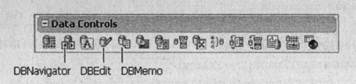
Компоненты DBEdit и DBMemo обеспечивают редактирование полей записей базы данных, компонент DBNavigator — навигацию по БД
В режиме формы в окне программы отображается только одна запись, что позволяет одновременно видеть содержимое всех полей записи. Обычно режим формы используется для ввода информации в базу данных, а также для просмотра записей, состоящих из большого количества полей. Часто режим формы и режим таблицы комбинируют.
Компоненты, обеспечивающие просмотр и редактирование полей, находятся на вкладке Data Controls. На практике наиболее часто используются компоненты DBEdit и DBMemo. Они являются аналогами компонентов Edit и Мемо и ориентированы на работу с базами данных.
Свойства компонентов DBEdit и DB M ето
| Свойство | Описание |
| DataSource | Источник данных |
| DataField | Поле записи, содержимое которого отображается в поле компонента |
В качестве примера рассмотрим программу, которая обеспечивает работу с базой данных Записная книжка, но уже в режиме формы.
Форма программы
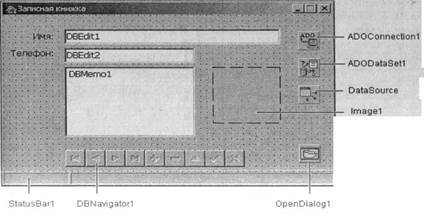 Компоненты DBEdit и DBMemo обеспечивают отображение полей текущей записи, компонент image — отображение иллюстрации, имя файла которой находится в поле image. Соединение с базой данных обеспечивает компонент ADOConnection, а доступ к данным, находящимся в таблице contacts, — компонент ADODataSet.
Компоненты DBEdit и DBMemo обеспечивают отображение полей текущей записи, компонент image — отображение иллюстрации, имя файла которой находится в поле image. Соединение с базой данных обеспечивает компонент ADOConnection, а доступ к данным, находящимся в таблице contacts, — компонент ADODataSet.
Пример значений свойств компонентов
| Компонент | Свойство | Значение |
| ADOConnection1 | Connection-String | Provider=Microsoft.Jet.OLEDB.4.0; Data, Source= D:\Database\notebook.mdb; Persist Security Info=False |
| LoginPrompt | False | |
| ADODataSet1 | Connection | ADOConnection1 |
| CommandText | SELECT * FROM Contacts | |
| DataSource1 | DataSet | ADOTable1 |
| DBEdit1 | DataSource | DataSource1 |
| DataField | Name | |
| AutoSelect | False | |
| Readonly | True | |
| DBEdit2 | DataSource | DataSource1 |
| DataField | Phone | |
| AutoSelect | False | |
| Readonly | True | |
| DBMemo | DataSource | DataSource1 |
| DataField | Comment | |
| Image1 | Proportional | True |
| Enabled | False |
В форме программы отображается одна запись базы данных (эта запись называется текущей). Компонент DBNavigator обеспечивает перемещение указателя текущей записи к следующей, предыдущей, первой или последней записи, а также выполнение других операций в результате щелчка на соответствующей кнопке. Следует обратить внимание на свойство visibleButtons. Оно позволяет скрыть некоторые кнопки компонента DBNavigator и тем самым запретить выполнение соответствующих операций над файлом данных. Например, присвоив значение False свойству VisibleButtons.nbDelete, можно скрыть кнопку nbDelete и тем самым запретить удаление записей.
Свойства компонента DBNavigator
| Свойство | Определяет |
| DataSource | Источник данных. В качестве источника данных может выступать, например, компонент ADODataSet, ADOTabie или ADOQuery |
| VisibleButtons | Кнопки, которые отображаются в поле компонента. Скрыв некоторые кнопки, можно запретить выполнение соответствующих действий |
|
|
|
|
|
Дата добавления: 2015-05-09; Просмотров: 1418; Нарушение авторских прав?; Мы поможем в написании вашей работы!